无法检查 iPhone 上的更新 [经过验证和测试的方法]
 更新于 欧丽莎 / 16 年 2023 月 09 日 15:XNUMX
更新于 欧丽莎 / 16 年 2023 月 09 日 15:XNUMX再会! 我妈妈昨天告诉我新的iOS版本发布了。 由于日程繁忙,我没有注意到这一点。 我赶紧拿起 iPhone 看看是否有新发布的 iOS 版本。 不幸的是,我没有看到可用的更新。 这是正常现象还是我的 iPhone 出现故障? 请帮助我解决我的问题。 谢谢你!
如果已发布的 iOS 更新可以从其他 iPhone 访问,则它也必须出现在您的 iPhone 上。 如果没有,则您的 iPhone 存在问题。 当您发现 iPhone iOS 无法检查更新时,请立即修复它以获取它提供的新功能! 阅读整篇文章来了解如何操作。
![无法检查 iPhone 上的更新 [经过验证和测试的方法]](https://www.fonelab.com/images/ios-system-recovery/unable-to-check-for-update-iphone/unable-to-check-for-update-iphone.jpg)
第 1 部分. 为什么无法在 iPhone 上检查更新
该问题不会无故触发。 您可能在 iPhone 上没有注意到这些原因,但造成 iPhone 故障的原因有很多。 下面列出了其中一些。
- 互联网连接不良 - iPhone 上未连接或互联网连接不良是导致该问题的主要原因之一。 iPhone 无法接收新发布的 iOS 版本,因为它需要互联网连接才能访问。
- iPhone 限制设置 - 您的 iPhone 受到家长限制或其他限制。 这些限制可能会阻止您的 iPhone 检查更新。
- 服务器问题 - Apple 的更新服务器也可能出现故障。 多种原因造成的。 其中之一是对 iOS 更新的巨大需求,尤其是新发布的更新。
第 2 部分:如何解决 iPhone 上无法检查更新的问题
如果您不知道 iPhone 问题的真正原因,则无需担心。 如果您有这篇文章,修复它们很容易! 实际上,我们将向您展示多种解决 iPhone 无法检查更新问题的技巧。 他们中的大多数不需要专业技能。 继续前行。
方法1.重新启动iPhone
重新启动你的 iPhone 正在重新启动其系统。 这表明该过程还可以修复无法检查 iPhone 更新的问题。 由于 iPhone 的型号不同,按钮也不同,请在下面选择适合您的便捷方法。 继续前行。
没有主页按钮的 iPhone 型号
推动并握住 iPhone 音量 和 侧 按钮将启动该过程。 在看到关机按钮之前不要松开它们。 滑动它,然后将 iPhone 关闭 30 秒。 然后打开 iPhone。 为此,请按住 侧 按钮,直到您注意到 Apple 徽标。
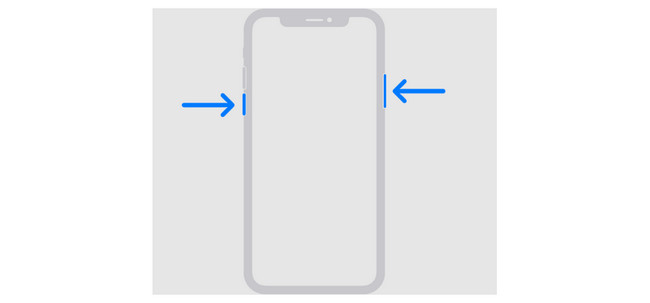
iPhone SE(第 2 代或第 3 代)、8、7 和 6 型号
按住 侧 按钮。 随后将出现“关闭电源”滑块。 拖动它可在 30 秒后关闭 iPhone。 按住 按钮再次打开 iPhone 侧 按钮。 如果成功,您会注意到屏幕上出现 Apple 徽标。
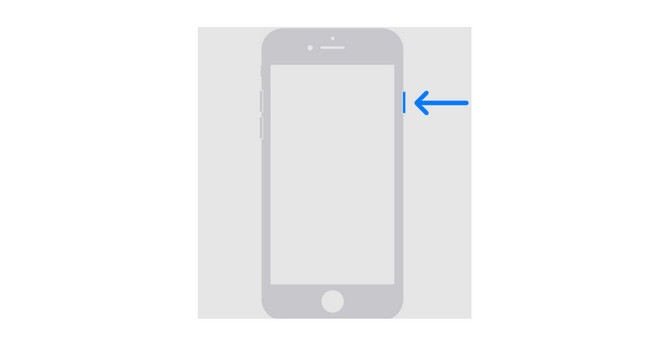
带有顶部按钮的 iPhone 型号
按住 置顶 按钮。 稍后,等待 iPhone 屏幕上出现“关机”滑块。 之后,拖动滑块关闭设备。 该过程将需要 30 秒才能完成。 稍后,按 置顶 按钮,直到看到Apple徽标。
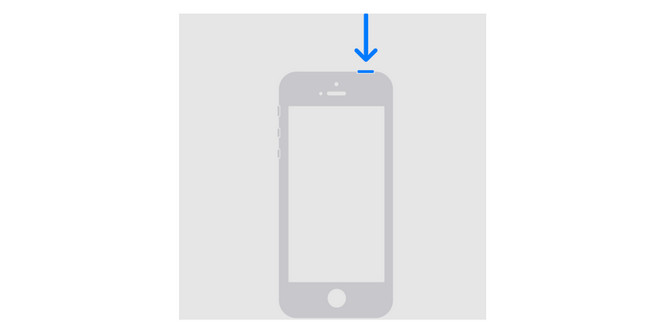
FoneLab使您可以将iPhone / iPad / iPod从DFU模式,恢复模式,Apple徽标,耳机模式等修复到正常状态而不会丢失数据。
- 修复禁用的iOS系统问题。
- 从禁用的iOS设备中提取数据,而不会丢失数据。
- 它是安全且易于使用的。
方法 2. 更改或重置 iPhone 上的网络
由于iOS版本的更新需要网络连接,因此您需要将您的iPhone连接到较强的网络。 如果已连接但互联网连接仍然很慢,请忘记网络并重新连接。 请按照下面有关如何执行此操作的详细说明进行操作。
启动 个人设置 iPhone 上的应用程序。 之后,导航到 无线网络图标 您将在屏幕上看到。 之后,选择 Wi-Fi网络 您的 iPhone 连接到的。 点击 忘记这个网络 之后按钮。 再次点击 Wi-Fi 网络并输入 密码 重新连接。
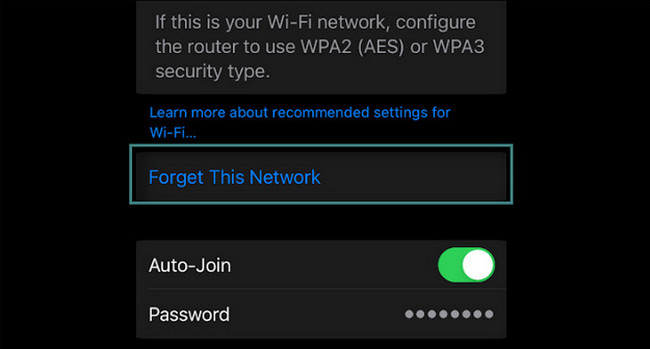
如果您的 iPhone 的互联网连接仍然存在问题,那么是时候采取措施了 重置其网络设置。 请按照下面有关如何执行它的详细说明进行操作。
打开 个人设置 iPhone 上的应用程序并向下滑动屏幕。 之后,选择 其他咨询 按钮。 点击它即可查看将用于重置 iPhone 网络设置的相关功能。 随后您将被引导至新屏幕。 之后,选择 转移或重置 iPhone 按钮。
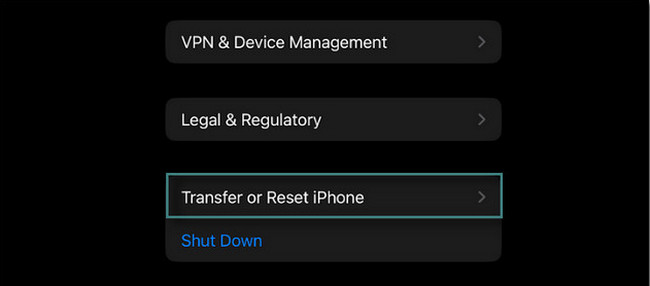
选项将显示在 iPhone 屏幕上。 选择 重设 > 重置网络设置 按钮。
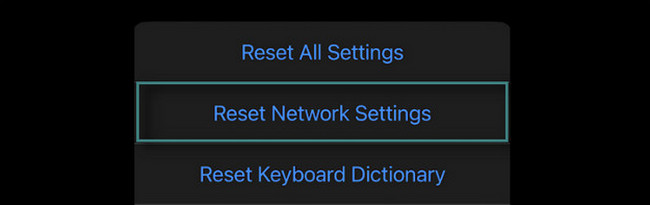
方法 3. 尝试 FoneLab iOS 系统恢复
上述故障排除方法很容易修复iPhone无法检查更新的问题。 但你有没有尝试过使用 FoneLab iOS系统恢复? 它是一个可以修复 iPhone 上 50 多种故障的工具。 我们将在下面列出其中一些。
FoneLab使您可以将iPhone / iPad / iPod从DFU模式,恢复模式,Apple徽标,耳机模式等修复到正常状态而不会丢失数据。
- 修复禁用的iOS系统问题。
- 从禁用的iOS设备中提取数据,而不会丢失数据。
- 它是安全且易于使用的。
- iPhone无法更新
- iPhone 无法开机
- iPhone无法充电
- iPhone卡在Apple徽标上
- iPhone启动循环
- iPhone 卡在 DFU 模式
- 同步iOS设备时iTunes错误
上述问题连一半都不到 FoneLab iOS系统恢复 支持。 一旦你开始这个过程,你就会认识其他人。 所以,继续吧。
勾选 免费下载 按钮以在您的计算机上安装该工具。 设置它并随后启动它。
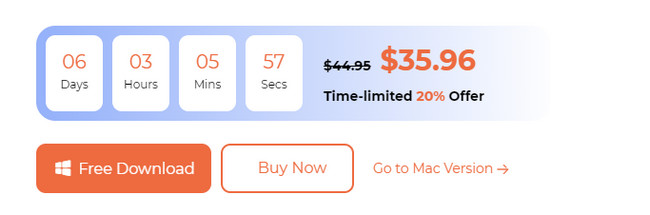
您将看到该软件的支持问题。 稍后,请点击 Start 开始 按钮。
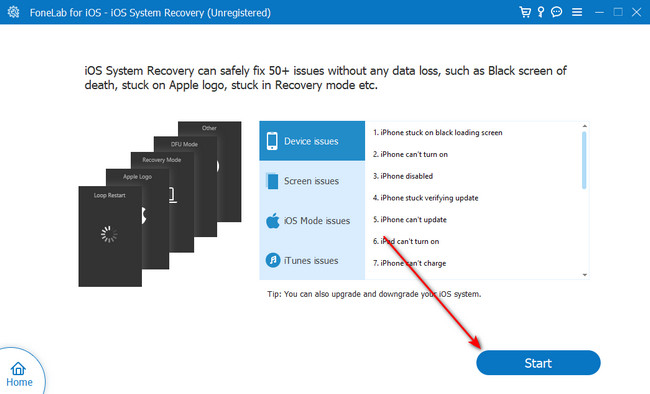
选择您喜欢的修复模式。 您可以选择标准模式和高级模式。 在屏幕上阅读它们的功能。 稍后,单击 确认 按钮。

将您的 iPhone 置于恢复模式。 请按照屏幕上的说明进行操作。 稍后,单击 优化 or 维修 按钮开始修复您的 iPhone。
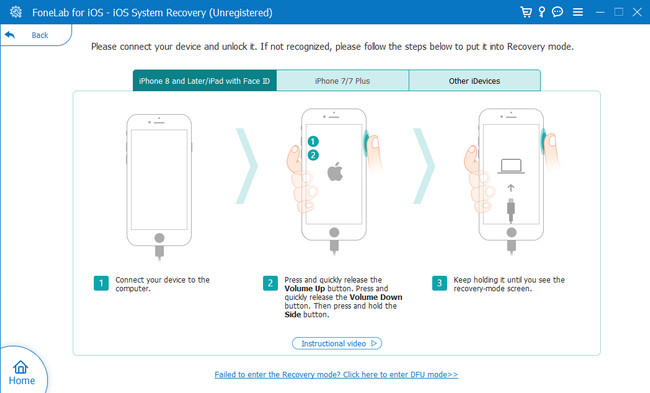
第 3 部分:有关无法在 iPhone 上检查更新的常见问题解答
1. 为什么我的 iPhone 没有更新到 iOS 17?
iPhone 未更新至 iOS 17 的主要原因之一是兼容性。 您的 iPhone 可能不支持 iOS 17 更新。 请访问 https://support.apple.com/en-ph/guide/iphone/iphe3fa5df43/ios 网站检查您的 iPhone 型号是否仍支持更新。 如果您发现您的 iPhone 可以安装 iOS 17,则表明 iPhone 存在故障。 指某东西的用途 FoneLab iOS系统恢复 建议解决该问题。
2. iOS 17 是多少GB?
iOS 17 是苹果发布的最新版本。 本次更新文件较大,达到了6GB。 如果是这样,请确保您的 iPhone 有 20GB 的可用内部存储空间。 如果没有,您将无法安装最新的 iOS 版本。
总而言之,如果 iPhone 无法检查更新,它就会面临故障。 如果是的话,希望上述方法对您有所帮助。 现在,享受 Apple 为您的 iPhone 发布的新功能吧! 您还有其它问题么? 请将它们放在下面的评论部分。 谢谢你!
FoneLab使您可以将iPhone / iPad / iPod从DFU模式,恢复模式,Apple徽标,耳机模式等修复到正常状态而不会丢失数据。
- 修复禁用的iOS系统问题。
- 从禁用的iOS设备中提取数据,而不会丢失数据。
- 它是安全且易于使用的。


